win7把d盘分给c盘如何操作 win7把d盘空间分给c盘的方法
我们在使用win7电脑的时候可能会遇到电脑的c盘空间不足导致电脑出现卡顿的情况,有些用户就想要将win7电脑的d盘空间分一点给c盘,但是不知道win7把d盘空间分给c盘的方法,今天小编就教大家win7把d盘分给c盘如何操作,操作很简单,跟着小编一起来操作吧。
推荐下载:win7精简版64位
方法如下:
1、在桌面的“计算机”图标上单击鼠标右键,然后选择“管理”

2、在计算机管理窗口中,单击存储中的“磁盘管理"打开
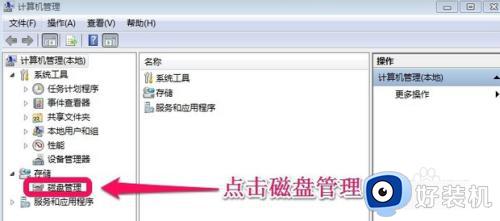
3、打开磁盘管理以后,大家会发现现在的电脑一共有三个分区,其中C盘是主分区也就是系统盘,扩展分区中分别有D盘和E盘两个逻辑分区
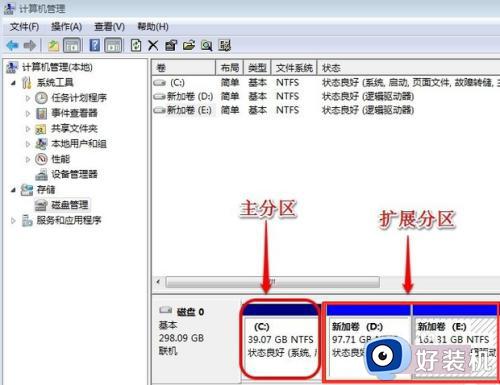
4、如果现在增加C盘的空间,那么直接在C盘上单击鼠标右键,会发现菜单中扩展卷是灰色的不可用状态,也就是说现在无法扩展C盘的空间
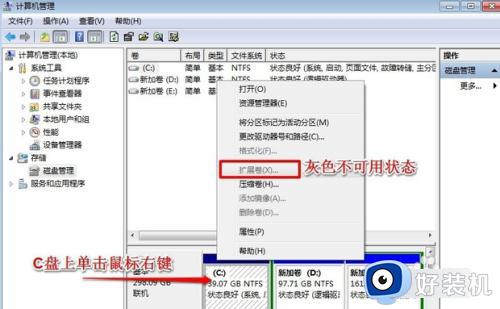
5、为什么扩展卷是灰色的不可用状态呢?那么在这里科普一下,扩展空间只能从相邻的分区进行扩展,而不能隔开一个磁盘进行扩展,并且扩展的分区必须和相邻的分区【分区类型】必须相同。C盘是主分区,而相邻的D盘是逻辑分区,所以现在C盘无法扩展空间。扩展C盘的空间方法很多,现在展示其中一种方法:把逻辑分区删除。在E盘上单击鼠标右键,选择删除卷,然后在弹出的菜单中,点击确定删除。

6、照葫芦画瓢,把逻辑磁盘D盘也删除掉
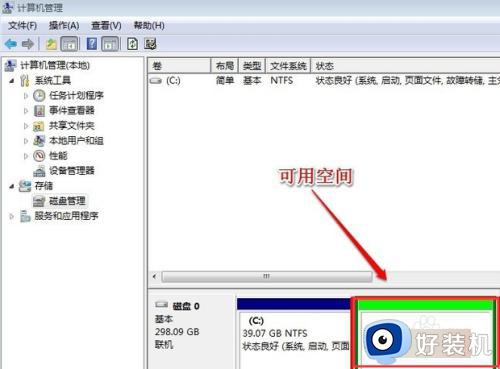
7、现在把D盘和E盘逻辑磁盘都删除了,但扩展C盘还是不行的。继续在可用空间上单击鼠标右键,然后删除分区
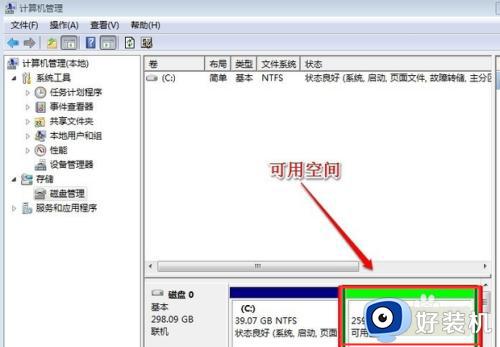
8、这样删除后的扩展分区就变为了未分配空间
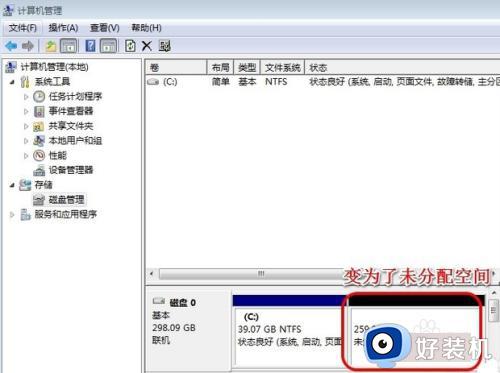
9、现在在C盘上单击鼠标右键,大家发现扩展卷已经可以使用了。那么现在开始给C盘增加空间,选择“扩展卷”

10、然后使用“扩展卷向导”给C盘增加空间
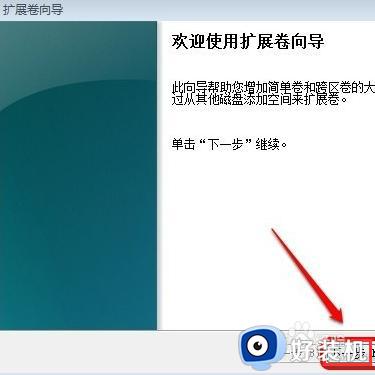
11、根据提示继续操作,然后点击下一步
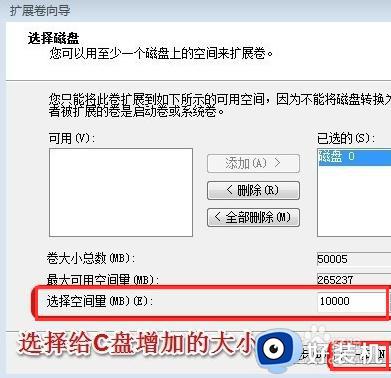
12、最后点击“完成”就ok啦
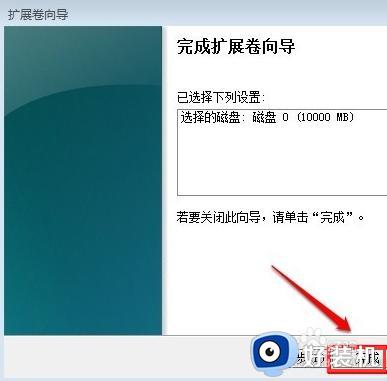
13、大家现在发现C盘已经无损地增加了10G地空间!是不是很方便呢
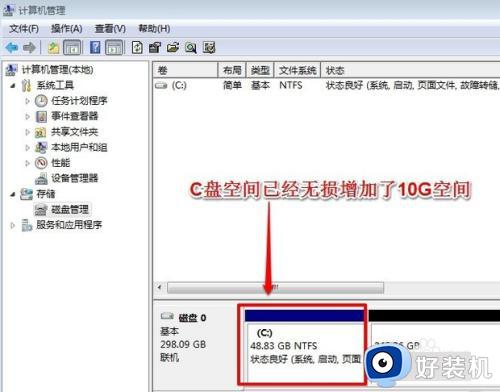
以上就是关于win7把d盘分给c盘如何操作的全部内容,还有不懂得用户就可以根据小编的方法来操作吧,希望能够帮助到大家。
win7把d盘分给c盘如何操作 win7把d盘空间分给c盘的方法相关教程
- win7将d盘分一部分给c盘设置步骤 win7如何把d盘空间分给c盘
- win7把d盘分给c盘的方法 win7如何把D盘容量移到C盘
- win7怎么把d盘合并到c盘 win7如何把C盘和D盘合并
- win7怎么合并c盘和d盘 win7如何把c盘和d盘合并
- win7 c盘临时文件怎么移到别的盘 win7如何把C盘临时文件移到D盘
- windows7存储c盘怎么转移到d盘 windows7如何把默认c盘改到d盘
- win7怎样把其他盘的内存分给c盘 win7如何把其他盘空间分给c盘
- win7桌面文件设置到d盘的方法 win7怎么把桌面文件放置d盘
- windows7怎么把c盘的东西放到d盘 win7如何把C盘里的东西移到D盘
- win7虚拟内存c盘移到d盘的方法 win7如何把C盘虚拟内存设置到D盘
- win7访问win10共享文件没有权限怎么回事 win7访问不了win10的共享文件夹无权限如何处理
- win7发现不了局域网内打印机怎么办 win7搜索不到局域网打印机如何解决
- win7访问win10打印机出现禁用当前帐号如何处理
- win7发送到桌面不见了怎么回事 win7右键没有发送到桌面快捷方式如何解决
- win7电脑怎么用安全模式恢复出厂设置 win7安全模式下恢复出厂设置的方法
- win7电脑怎么用数据线连接手机网络 win7电脑数据线连接手机上网如何操作
win7教程推荐
- 1 win7每次重启都自动还原怎么办 win7电脑每次开机都自动还原解决方法
- 2 win7重置网络的步骤 win7怎么重置电脑网络
- 3 win7没有1920x1080分辨率怎么添加 win7屏幕分辨率没有1920x1080处理方法
- 4 win7无法验证此设备所需的驱动程序的数字签名处理方法
- 5 win7设置自动开机脚本教程 win7电脑怎么设置每天自动开机脚本
- 6 win7系统设置存储在哪里 win7系统怎么设置存储路径
- 7 win7系统迁移到固态硬盘后无法启动怎么解决
- 8 win7电脑共享打印机后不能打印怎么回事 win7打印机已共享但无法打印如何解决
- 9 win7系统摄像头无法捕捉画面怎么办 win7摄像头停止捕捉画面解决方法
- 10 win7电脑的打印机删除了还是在怎么回事 win7系统删除打印机后刷新又出现如何解决
